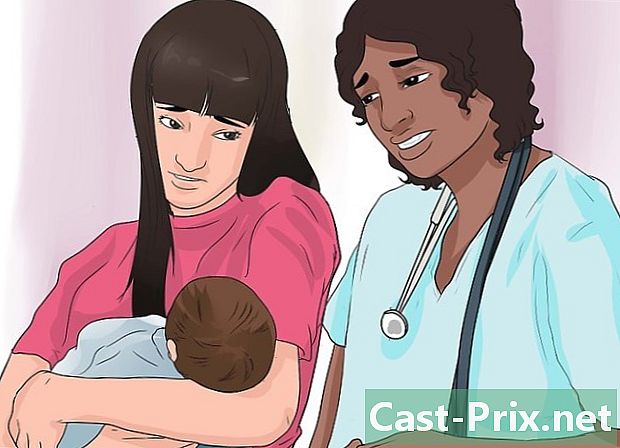Hoe bestanden overzetten van iPhone naar iTunes
Schrijver:
Robert Simon
Datum Van Creatie:
18 Juni- 2021
Updatedatum:
1 Juli- 2024

Inhoud
- stadia
- Methode 1 Overdracht van iPhone-bestanden naar iTunes
- Methode 2 Breng iPhone-aankopen over naar iTunes met behulp van iExplorer
Wanneer u media van de iTunes Store of van andere apps van derden op uw iPhone koopt, kunt u deze via iTunes overbrengen, die als back-up dient wanneer u bestanden verwijdert, uw iPhone verliest of terugzet. U kunt iTunes of een toepassing van derden gebruiken om uw aankopen over te dragen.
stadia
Methode 1 Overdracht van iPhone-bestanden naar iTunes
-

Open iTunes op uw Windows- of Mac-computer. -

Klik op blind in de menubalk van diTunes en selecteer Sta deze computer toe. -

Voer de Apple ID en het wachtwoord dat u gebruikt voor de iTunes Store in de daarvoor bestemde velden in. -

Klik op vergunning. Uw computer is nu gereed om uw diTunes Store-aankopen te synchroniseren met uw iPhone.- Als u items uit de iTunes Store hebt gekocht met meerdere Apple ID's, wordt u gevraagd het autorisatieproces te herhalen voor elke Apple ID die u hebt gebruikt om de apps en media te kopen.
-

Verbind uw iPhone met uw computer via een USB-kabel. -

Wacht tot quiTunes je iPhone herkent. Na herkenning toont iTunes een dialoogvenster met de melding dat uw iPhone is gesynchroniseerd met een andere iTunes-bibliotheek.- Als het dialoogvenster niet wordt weergegeven, hebt u mogelijk de optie geactiveerd om dit dialoogvenster niet weer te geven tijdens een vorige diTunes-sessie. Zo ja, klik dan op file, richt de cursor op randapparatuuren selecteer Aankopen overdragen.

- Als het dialoogvenster niet wordt weergegeven, hebt u mogelijk de optie geactiveerd om dit dialoogvenster niet weer te geven tijdens een vorige diTunes-sessie. Zo ja, klik dan op file, richt de cursor op randapparatuuren selecteer Aankopen overdragen.
-

Klik op Aankopen overdragen. iTunes begint vervolgens kopieën te maken van alle aankopen die u hebt gedaan voor alle Apple-accounts die u hebt gekozen voor gebruik met iTunes. -

Koppel uw iPhone los van uw computer. Alle aankopen die u op uw iPhone hebt gedaan, worden nu opgeslagen in iTunes.
Methode 2 Breng iPhone-aankopen over naar iTunes met behulp van iExplorer
-

Start de iTunes-toepassing op uw Windows- of Mac-computer. -

Klik op iTunes in de menubalk van diTunes en selecteer voorkeuren. Het raam voorkeuren saffichera. -

Klik op randapparatuur boven aan het venster voorkeuren. -

Vink het vakje aan Voorkom automatische synchronisatie voor iPods, iPhones en iPads. -

Klik op OK om het venster te sluiten voorkeuren. Dit voorkomt dat uw iPhone synchroniseert met iTunes wanneer u mediabestanden verplaatst met iExplorer. -

Sluit de iTunes-applicatie. -

Download de iExplorer-app van de officiële website van de ontwerper http://www.macroplant.com/iexplorer/. -

Verbind uw iPhone met uw computer via de USB-kabel. -

Open de toepassing iExplorer op uw computer. -

Klik op de pijl in het linkerdeelvenster nadat iExplorer uw apparaat herkent. Alle mappen op uw iPhone worden onder de naam van uw apparaat weergegeven. -

Klik op de pijl links van media. De extra mappen worden in de lijst weergegeven. -

Klik op de pijl links van ITunes-controle. -

Klik en sleep de media of bestandsmap die u wilt overbrengen naar het bureaublad van uw computer. Als u bijvoorbeeld muziek naar iTunes wilt overbrengen, klikt u op de map en zet u deze daar neer muziek op het bureaublad van uw computer. -

Sluit de iExplorer-toepassing na het overbrengen van mediabestanden naar uw bureaublad. -

Koppel uw iPhone los van uw computer. -

Start de iTunes-toepassing op uw computer. -

Klik op iTunes en selecteer voorkeuren. -

Klik op gevorderd in het raam voorkeuren. -

Controleer of de opties Houd iTunes Media georganiseerd en Kopieer bestanden naar de map iTunes Media zijn aangevinkt. -

Ga naar het bureaublad van uw computer. -

Klik en sleep de mediamap die u naar uw bureaublad hebt gekopieerd naar het pictogram diTunes. iTunes importeert vervolgens automatisch alle media die u van uw iPhone naar uw computer hebt verplaatst met behulp van iExplorer.